Confidentialité des utilisateurs et Microsoft Entra Connect Health
Cet article décrit Microsoft Entra Connect Health et la confidentialité des utilisateurs. Pour plus d'informations sur Microsoft Entra Connect et la confidentialité des utilisateurs, consultez Confidentialité des utilisateurs et Microsoft Entra Connect.
Remarque
Cet article explique comment supprimer les données personnelles de l’appareil ou du service et il peut être utilisé dans le cadre de vos obligations en vertu du Règlement général sur la protection des données. Pour obtenir des informations générales concernant le Règlement général sur la protection des données (RGPD), consultez la section relative au RGPD du Centre de gestion de la confidentialité de Microsoft et la section relative au RGPD du Portail d’approbation de services.
Classification de la confidentialité des utilisateurs
Microsoft Entra Connect Health entre dans la catégorie des processeurs de données de la classification RGPD. En tant que pipeline de processeur de données, le service fournit un traitement des données pour les partenaires et les clients. Microsoft Entra Connect Health ne génère pas de données utilisateur et n'a aucun contrôle indépendant sur les données personnelles collectées et la manière dont elles sont utilisées. La récupération, l'agrégation, l'analyse et la création de rapports de données dans Microsoft Entra Connect Health sont basées sur des données sur site existantes.
Stratégie de conservation des données
Microsoft Entra Connect Health ne génère pas de rapports, n'effectue pas d'analyses et ne fournit pas d'informations au-delà de 30 jours. Par conséquent, Microsoft Entra Connect Health ne stocke, ne traite ni ne conserve aucune donnée au-delà de 30 jours. Cette conception est conforme aux réglementations RGPD, aux réglementations de conformité en matière de confidentialité de Microsoft et aux politiques de conservation des données de Microsoft Entra.
Les serveurs sur lesquels il existe des alertes d’erreur Les données du Service de contrôle d’intégrité ne sont pas à jour pendant plus de 30 jours consécutifs suggèrent qu’aucune donnée n’a atteint Connect Health pendant cet intervalle de temps. Ces serveurs sont désactivés et n’apparaissent pas dans le portail Connect Health. Pour les réactiver, vous devez désinstaller et réinstaller l’agent d’intégrité. Cela ne s’applique pas aux avertissements pour le même type d’alerte. Les avertissements indiquent qu’il manque une partie des données en provenance du serveur pour lequel vous voulez être alerté.
Désactiver la collecte et la surveillance des données
Vous pouvez utiliser Microsoft Entra Connect Health pour arrêter la collecte de données pour un serveur surveillé spécifique ou pour une instance d'un service surveillé. Par exemple, vous pouvez arrêter la collecte de données pour des serveurs AD FS (Active Directory Federation Services) individuels surveillés à l'aide de Microsoft Entra Connect Health. Vous pouvez également arrêter la collecte de données pour l’intégralité de l’instance AD FS surveillée à l’aide de Microsoft Entra Connect Health. Si vous choisissez d'arrêter la collecte de données pour un serveur surveillé spécifique, le serveur est supprimé du portail Microsoft Entra Connect Health une fois la collecte de données arrêtée.
Important
Pour supprimer des serveurs surveillés de Microsoft Entra Connect Health, vous devez disposer des autorisations du compte Microsoft Entra Global Administrator ou du rôle Contributeur dans le contrôle d'accès basé sur le rôle Azure.
La suppression d'un serveur ou d'une instance de service de Microsoft Entra Connect Health n'est pas une action réversible.
À quoi s’attendre
Si vous arrêtez la collecte et la surveillance des données pour un serveur surveillé ou une instance de service surveillé, attendez-vous aux résultats suivants :
- Lorsque vous supprimez une instance d'un service surveillé, l'instance est supprimée de la liste des services de surveillance Microsoft Entra Connect Health dans le portail.
- Lorsque vous supprimez un serveur surveillé ou une instance d’un service surveillé, Health Agent n’est pas désinstallé ni supprimé de vos serveurs. Au lieu de cela, l'agent d'intégrité est configuré pour ne pas envoyer de données à Microsoft Entra Connect Health. Vous devez désinstaller manuellement l’agent d’intégrité sur un serveur qui a été surveillé précédemment.
- Si vous ne désinstallez pas l’agent d’intégrité avant de supprimer un serveur surveillé ou une instance d’un service surveillé, vous pouvez voir des événements d’erreur liés à l’agent d’intégrité sur le serveur.
- Toutes les données appartenant à l’instance du service surveillé sont supprimées, conformément à la stratégie de conservation des données de Microsoft Azure.
Désactiver la collecte et la surveillance des données pour un serveur surveillé
Consultez Comment supprimer un serveur de Microsoft Entra Connect Health.
Désactiver la collecte et la surveillance des données pour une instance d’un service surveillé
Consultez Comment supprimer une instance de service de Microsoft Entra Connect Health.
Désactiver la collecte et la surveillance des données pour tous les services surveillés
Microsoft Entra Connect Health offre la possibilité d'arrêter la collecte de données de tous les services enregistrés dans le locataire. Nous vous recommandons d’être très prudent et de bénéficier de l’assentiment complet de tous les administrateurs d’identité hybride avant de prendre des mesures. Une fois le processus commencé, le service Microsoft Entra Connect Health cesse de recevoir, de traiter et de signaler les données de tous vos services. Les données existantes dans le service Microsoft Entra Connect Health ne sont pas conservées plus de 30 jours.
Si vous souhaitez arrêter la collecte de données sur un serveur spécifique, effectuez les étapes de suppression d’un serveur spécifique. Pour arrêter la collecte de données pour un locataire, suivez les étapes qui décrivent comment arrêter la collecte de données, et supprimez tous les services du locataire :
Dans le menu principal, sous Configuration, sélectionnez Paramètres généraux.
Dans la barre de commandes, sélectionnez Arrêter la collecte de données. Les autres options de configuration des paramètres de locataire sont désactivées une fois le processus démarré.

Vérifiez la liste des services intégrés qui sont affectés par l’arrêt de la collecte de données.
Entrez le nom exact du locataire pour activer le bouton Supprimer.
Sélectionnez Supprimer pour lancer la suppression de tous les services. Microsoft Entra Connect Health cessera de recevoir, de traiter et de signaler toutes les données envoyées depuis vos services intégrés. L’ensemble du processus peut prendre jusqu’à 24 heures. Cette étape est irréversible.
Une fois le processus terminé, vous ne verrez aucun service enregistré dans Microsoft Entra Connect Health.
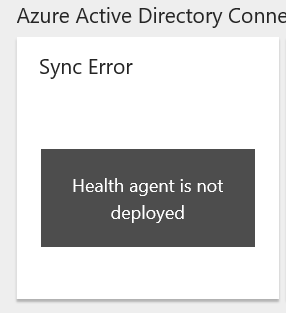
Réactiver la collecte et la surveillance des données
Pour réactiver la surveillance dans Microsoft Entra Connect Health pour un service surveillé précédemment supprimé, vous devez désinstaller et réinstaller l'agent d'intégrité sur tous les serveurs.
Réactiver la collecte et la surveillance des données pour tous les services surveillés
Pour les locataires, la collecte de données peut être reprise dans Microsoft Entra Connect Health. Nous vous recommandons d’être très prudent et de bénéficier de l’assentiment complet de tous les administrateurs généraux avant de prendre des mesures.
Important
Les étapes suivantes sont disponibles à partir de 24 heures après une action de désactivation. Une fois la collecte de données activée, les données d’analyse et de surveillance présentées dans Microsoft Entra Connect Health n’afficheront aucune donnée collectée avant l’action de désactivation.
Dans le menu principal, sous Configuration, sélectionnez Paramètres généraux.
Dans la barre de commandes, sélectionnez Activer la collecte de données.
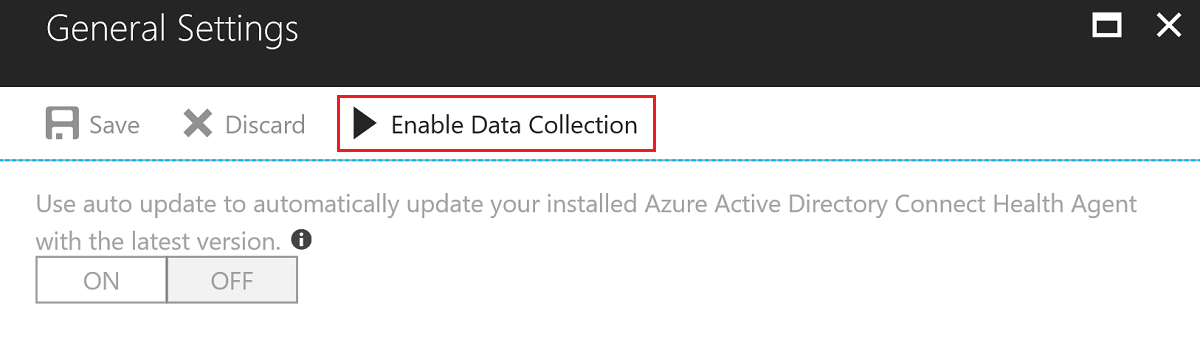
Entrez le nom exact du locataire pour activer le bouton Activer.
Sélectionnez Activer pour accorder des autorisations pour la collecte de données dans le service Microsoft Entra Connect Health. La modification sera appliquée quelques instants plus tard.
Suivez le processus d’installation pour réinstaller l’agent sur les serveurs à surveiller. Les services seront présents dans le portail.